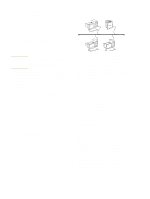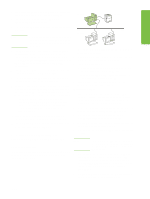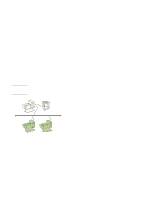HP Color LaserJet 4730 HP LaserJet - Network Install Guide (multiple language) - Page 9
Impression client-serveur via une file d’attente d’impression partagée avec connexion au port réseau
 |
View all HP Color LaserJet 4730 manuals
Add to My Manuals
Save this manual to your list of manuals |
Page 9 highlights
FrFraannççaiaiss Procédure d'installation : 1. Imprimez une page de configuration et notez l'adresse IP sur la seconde page, sous TCP-IP. Pour obtenir des instructions sur l'impression de la page de configuration, reportez-vous au guide d'utilisation de l'imprimante sur le CD. Si l'adresse IP est 0.0.0.0, attendez la fin de l'initialisation (2 ou 3 minutes) et imprimez une autre page de configuration. Si une adresse IP valide est toujours introuvable sur le réseau, une adresse IP par défaut (192.0.0.192 ou 169.254.x.x) est automatiquement attribuée. Si vous voulez attribuer une adresse IP particulière via le panneau de commande de l'imprimante, reportez-vous aux instructions à la fin de ce document. 2. Introduisez le CD livré avec l'imprimante. Le programme d'installation du logiciel doit démarrer sans assistance. Dans le cas contraire, naviguez jusqu'au fichier setup.exe dans le répertoire racine du CD et cliquez deux fois sur ce fichier. 9. Pour Windows 2000 et XP, vous pouvez au besoin fournir un emplacement et des informations descriptives. 10. Dans l'écran Prêt pour l'installation, sélectionnez Installer et laissez s'effectuer l'installation. 2 - Impression client-serveur via une file d'attente d'impression partagée avec connexion au port réseau L'imprimante est connectée directement au réseau et une file d'attente d'impression est créée sur un serveur d'impression/de fichiers de réseau. Le serveur gère ensuite l'impression. Serveur d'impression Imprimante 3. Sélectionnez la langue d'affichage du programme d'installation, puis acceptez le contrat de licence. 4. Dans l'écran Connexion d'imprimante, sélectionnez Connectée via le réseau. 5. Dans l'écran Imprimantes trouvées, sélectionnez l'imprimante à installer. Clients 6. Dans l'écran Confirm Settings (Confirmation des paramètres), vérifiez les paramètres de l'imprimante. ● Recommandé pour les groupes de travail de Remarque Pour modifier manuellement l'adresse IP de l'imprimante, plus grande taille, comportant plus de 30 utilisateurs. Offre un contrôle administratif sélectionnez Modifier les paramètres des paramètres du pilote d'imprimante des dans l'écran Confirm Settings clients. (Confirmation des paramètres) et suivez les invites. ● Requiert une connexion réseau sur l'imprimante ou un serveur d'impression interne ou externe. Si 7. Dans l'écran Type d'installation, sélectionnez Installation par défaut pour une installation l'imprimante n'est pas dotée d'une connexion réseau, utilisez la configuration 3 ci-dessous. logicielle standard. Pour installer le minimum de ● Présentation de l'installation : pilotes et de logiciels, sélectionnez Installation minimale. Pour sélectionner certains logiciels à installer, sélectionnez Installation personnalisée. • Configuration matérielle - branchez directement l'imprimante sur le réseau en utilisant un câble réseau. 8. Dans l'écran Nom de l'imprimante, donnez à l'imprimante un nom à utiliser dans le dossier • Exécutez le CD livré avec l'imprimante sur le PC serveur afin d'activer l'impression. Imprimantes. FRWW 2